
时间:2021-01-07 14:07:25 来源:www.win10xitong.com 作者:win10
现在在我们不管是在工作还是在娱乐的时候,都离不开电脑,使用得越多,遇到的问题就越多,比如win10系统怎么关闭msiexec.exe进程的问题。不要慌,遇到了win10系统怎么关闭msiexec.exe进程的问题我们要想办法来解决它,我们来看看怎么解决win10系统怎么关闭msiexec.exe进程问题,按照这个步骤去处理就行了:1.按下【Win+R】打开运行输入:services.msc 点击确定打开服务;2.在服务界面找到Windows Installer就彻底解决了。接下去我们就配合图片手把手的教各位win10系统怎么关闭msiexec.exe进程的教程。
推荐系统下载:win10专业版

具体步骤如下:
1.按[Win R]打开操作输入:services.msc点击确定打开服务;
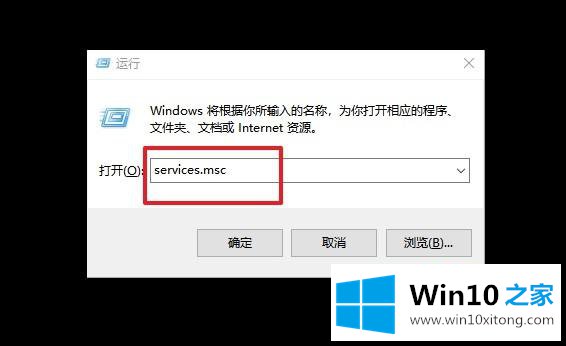
2.在服务界面找到Windows Installer
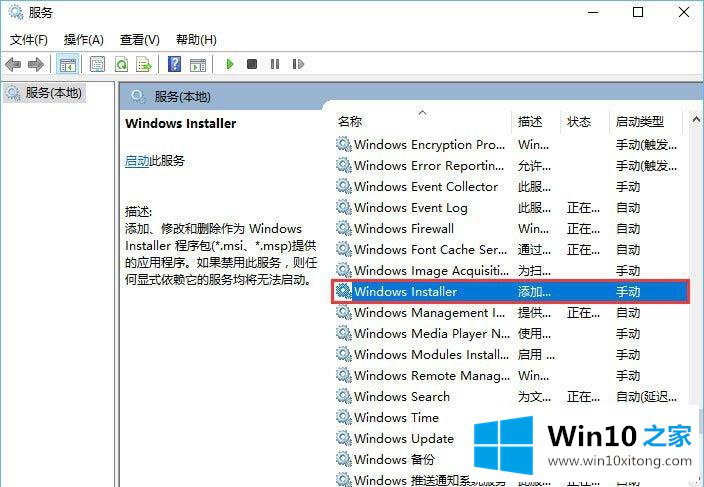
3.双击打开Windows Installer,将启动类型改为“手动”,点击“停止”-“应用”-“确定”完成!
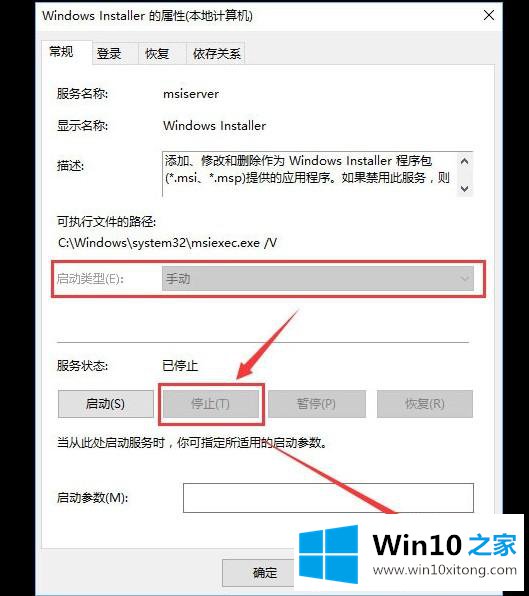
以上是win10系统中如何关闭msiexec.exe进程的详细步骤。如果需要,可以采取以上方法操作。
win10系统怎么关闭msiexec.exe进程的教程在上面的文章中就已经说得非常详细了哦,如果你还没有解决好,那么多用上面的方法尝试几次,问题一定可以解决的。